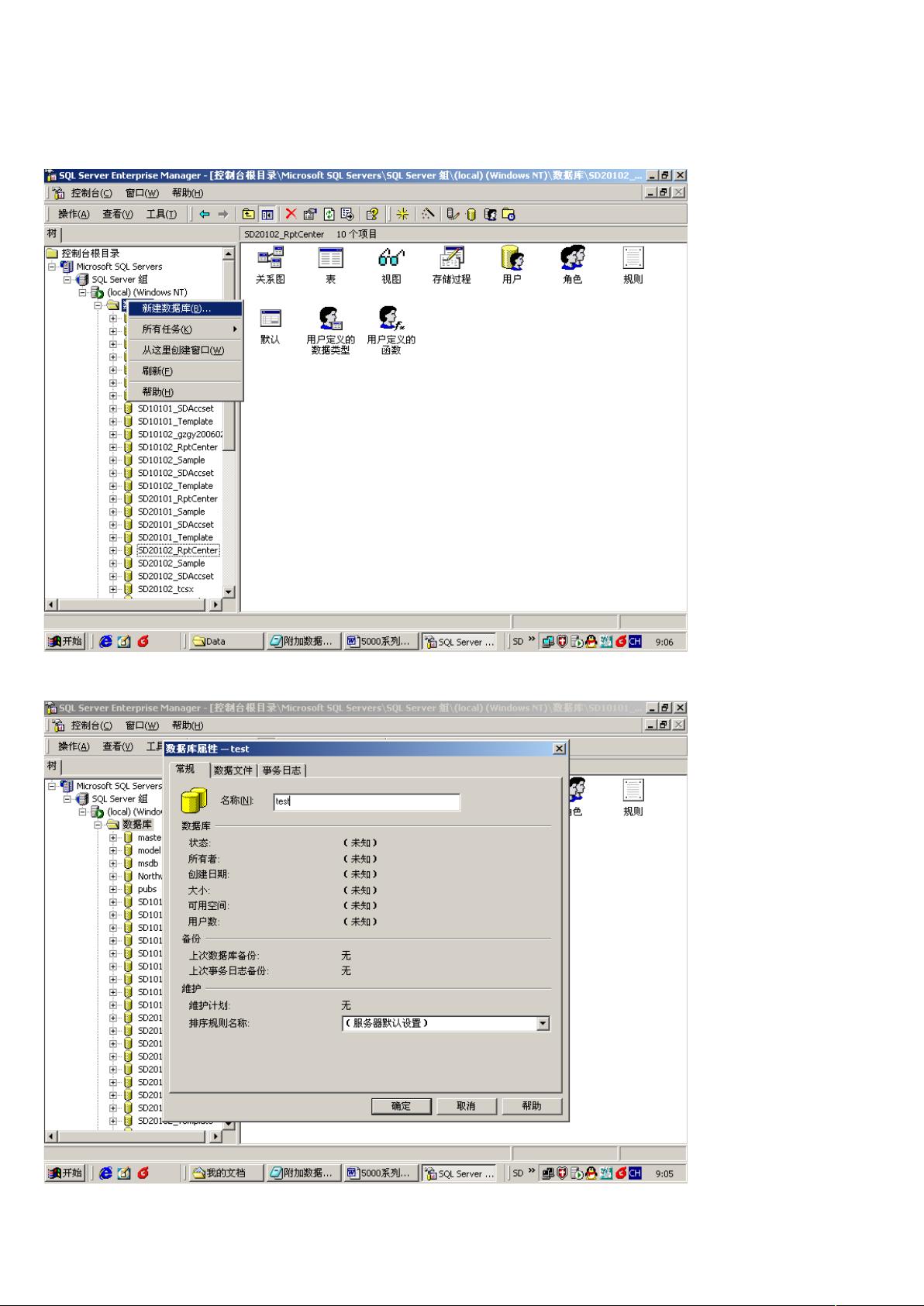MDF文件损坏数据恢复教程:无备份情况下操作指南
需积分: 46 123 浏览量
更新于2024-09-11
1
收藏 669KB DOC 举报
在SQL Server环境下,当数据库遭遇破坏,只剩下MDF文件(主要数据文件)时,可以通过特定的技术来尝试恢复数据。以下是一系列针对这种情况的恢复步骤:
1. **创建临时数据库**: 首先,为了恢复过程,你需要在SQL Server Enterprise Manager中创建一个临时数据库,例如名为`test`。这可以通过新建数据库功能完成,输入自定义的数据库名称(如`test`),尽管实际名称可以不同,但必须与后续步骤中的数据库名称保持一致。
2. **停用SQL Server服务**: 在数据库正常运行前,必须关闭SQL Server服务。在服务管理器中找到SQL Server服务,点击停止图标,确保服务已停用。
3. **删除日志文件和覆盖MDF文件**: 将SQL Server安装目录下的`test_log.ldf`日志文件删除,并将损坏的MDF文件替换为新创建的`test_data.mdf`文件。通常情况下,日志文件位于`C:\ProgramFiles\MicrosoftSQLServer\MSSQL\Data\`。
4. **启动数据库并启用紧急修复模式**: 启动数据库服务器后,你会发现`test`数据库的状态为“置疑”。此时需要设置数据库为紧急修复模式,以便允许对系统表进行修改。可以通过企业管理器的属性设置或者使用SQL命令`updatesysdatabases setstatus=-32768 where bid=DB_ID('test')`来实现。
5. **设置允许直接操作系统表**: 在数据库属性中,选择“服务器设置”选项卡,勾选“允许对系统目录直接修改”,或者使用`sp_configure`和`reconfigurewithoverride`命令来启用此权限。
6. **查看数据库状态**: 在此状态下,你可以通过SQL Server Enterprise Manager看到数据库现在处于“只读\置疑\脱机\紧急模式”,但只能访问系统表,这意味着用户数据可能无法完全恢复,因为部分依赖于事务日志的信息可能丢失。
需要注意的是,这种恢复方法并非万无一失,且在没有完整备份的情况下,数据的完整性可能会受到影响。因此,在实际操作中,强烈建议定期备份数据库,以避免此类问题。如果数据至关重要,可能需要寻求专业的数据恢复服务,以最大限度地减少数据损失。
2022-09-15 上传
2015-04-03 上传
2017-07-16 上传
2019-07-17 上传
2021-09-21 上传
2021-10-10 上传
2022-02-03 上传
2021-12-07 上传
点击了解资源详情
z125w
- 粉丝: 0
- 资源: 4
最新资源
- NIST REFPROP问题反馈与解决方案存储库
- 掌握LeetCode习题的系统开源答案
- ctop:实现汉字按首字母拼音分类排序的PHP工具
- 微信小程序课程学习——投资融资类产品说明
- Matlab犯罪模拟器开发:探索《当蛮力失败》犯罪惩罚模型
- Java网上招聘系统实战项目源码及部署教程
- OneSky APIPHP5库:PHP5.1及以上版本的API集成
- 实时监控MySQL导入进度的bash脚本技巧
- 使用MATLAB开发交流电压脉冲生成控制系统
- ESP32安全OTA更新:原生API与WebSocket加密传输
- Sonic-Sharp: 基于《刺猬索尼克》的开源C#游戏引擎
- Java文章发布系统源码及部署教程
- CQUPT Python课程代码资源完整分享
- 易语言实现获取目录尺寸的Scripting.FileSystemObject对象方法
- Excel宾果卡生成器:自定义和打印多张卡片
- 使用HALCON实现图像二维码自动读取与解码